Ça y est, HubSpot a enfin lancé la possibilité pour les super-administrateurs de CRM de créer des custom objects.
En dehors des objets standards du CRM (Contact, Entreprises, Produits ...), si vous avez une licence de grade Entreprise, vous aurez la possibilité de créer vos propres entités de CRM. Cela affinera le suivi de certaines opérations propres à votre entreprise ou facilitera la connexion avec votre ERP. Quoi qu'il en soit, c'est une excellente nouvelle pour l'expérience utilisateur et l'intégrité des données !
Nous avons fait le crash test pour vous chez Nile, et nous avons détaillé ici toute la procédure à suivre et nos meilleurs conseils pour vous aider à créer votre premier custom HubSpot facilement et sans compétences de code. Suivez le guide.
Voici la vidéo explicative complète suivie de la procédure transcrite à l'écrit.
Sommaire :
1. Posez-vous les bonnes questions
1. Posez-vous les bonnes questions
Créer et paramétrer un custom object n’est pas très compliqué. Le plus complexe étant de définir si la création de ce dernier est réellement nécessaire et scalable*.
*scalable : vous permettant de grandir sans effort ni complexité.
Avant toute chose, nous vous conseillons fortement de regarder la vidéo suivante sur la HubSpot Academy : Mapping your data in HubSpot
HubSpot a conçu ce training pour vous aider à définir si, oui ou non, vous devriez créer un custom object.
Mais nous pouvons comprendre que certain.e.s d'entre vous ne soient pas très à l'aise avec l'anglais. Nous donc avons résumé ce training ici en 5 questions pour mieux vous aider :
a/ Mon custom object ne peut-il pas être géré par une intégration ?
b/ La donnée est-elle statique ou à mettre à jour régulièrement ?
c/ Avec quels objets standards votre custom object va-t-il pouvoir être associé ?
e/ Est-ce que ce type de donnée n’est pas déjà une sous-catégorie d’une donnée existante ?
a/ Mon custom object ne peut-il pas être géré par une intégration ?
Par exemple, vous pouvez gérer de nombreux produits dans des systèmes de devis et facturation ?
b/ La donnée est-elle statique ou à mettre à jour régulièrement ?
Dans le cas où la donnée est statique, elle pourra être paramétrée complètement lors du réglage du CRM. Si la donnée évolue, sensibilisez votre équipe client au fait qu’il faille prévoir du temps et des ressources pour maintenir à niveau le système.
c/ Avec quels objets standards votre custom object va-t-il pouvoir être associé ?
Si je dois créer un objet machine, doit-il être uniquement associé aux entreprises ?
Je pourrais en avoir besoin dans les transactions et dans les tickets car les conversations avec les clients peuvent impliquer les informations de ces machines.
À bien réfléchir donc !
d/ Qui va utiliser l’objet ?
Si l’objet est à destination de vos utilisateurs externes (exemple les visiteurs de votre site web ou vos clients), il est préférable d’utiliser plutôt Hub DB.
Exemples d’objets Hub DB : références de produits, propriétés immobilières disponibles
Si l’objet est plutôt à destination des utilisateurs du CRM, alors privilégier les customs objects.
Exemple de custom objects : machines individuelles, locations de matériel ...
e/ Est ce que ce type de donnée n’est pas déjà une sous-catégorie d’une donnée existante ?
HubSpot prend l'exemple du cabinet vétérinaire : si vous voulez peut-être un objet “chien” et un objet “chat” alors que vous pourriez tout grouper sur un seul objet “animal de compagnie”.
Chien et chat seront alors des options parmi une propriété appelée “Type d’animal”.
|
🎁 Bonus : retrouvez ici une présentation pour vous aider à comprendre quand et pourquoi créer un custom object. C'est la présentation que je vous montre dans la vidéo au début de cet article. |
2. Mappez votre custom object
Préparez et notez bien sur une feuille à part les informations suivantes :
- Titre de l'objet : par exemple si vous souhaitez créer un objet “machine”, validez bien que vos équipes ne souhaitent pas l’appeler “appareil”
-
Propriété d'affichage principale : pour les contacts, il s’agit de l’adresse e-mail. Si nous reprenons l’exemple de l’objet “machine”, la propriété d’affichage sera soit “Nom de la machine” ou “Modèle” ou encore “Numéro de série”.
-
Associations (à quels autres objets il doit être associé) - voir point 3 plus haut.
|
⚠️Note : Le reporting sur les custom objects n'est pas encore optimal ! Vous ne pouvez pas encore (HubSpot y travaille) croiser des données d'un objet standard (Contact, Entreprise, Transaction ...) avec les données d'un custom object. Donc si vous cherchez par exemple à sortir un rapport du nombre de machines par entreprise, il vous faudra : 1. Penser à utiliser le système de propriétés des Entreprises 2. Être créatif et bien maîtriser la fonction copie des workflows (on en parle ensemble si vous voulez) 3. Maîtriser le code pour aller chercher ces informations autrement Restez alertes, cela peut changer 😉 |
3. Créez votre custom object
Consultez la documentation du développeur pour les "Custom Objects"
Visitez l'URL suivante pour accéder à l'outil présenté dans la vidéo : CRM | CRM Custom Objects
Étape 1 : Créez une requête avec l'assistant développeur HubSpot
Étape 2 : Créez et obtenez votre clef d'API HubSpot
Étape 3 : Exécutez votre demande à partir de l'assistant sur la documentation pour développeur
Étape 4 : Vérifiez la réponse du serveur à votre demande
Étape 1 : Créez une requête avec l'assistant développeur HubSpot
Utilisez le menu déroulant pour accéder à la documentation "Create a new schema".
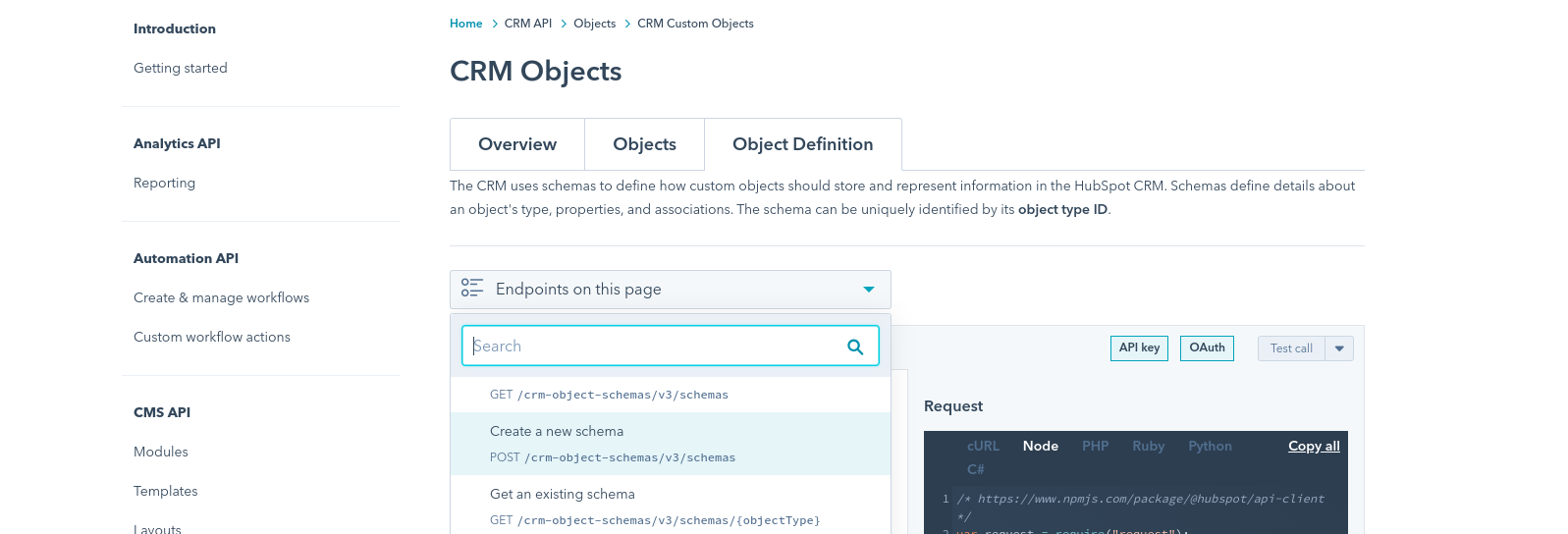
Veillez également à créer toutes les propriétés que vous indiquez dans les "propriétés requises" et les "propriétés recherchables".
Si vous ne créez pas au moins une propriété, votre demande ne fonctionnera pas et l'objet ne sera pas créé.
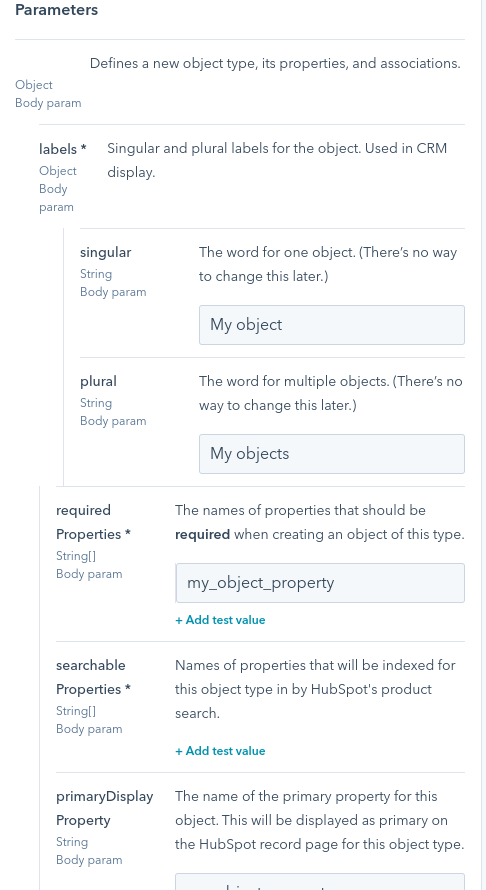
|
💡Conseil : Vous n'avez pas besoin de créer toutes les propriétés dont vous avez besoin en bout de course sur les fiches d'information depuis l'assistant développeur. Vous pourrez les créer à partir de l'interface utilisateur du HubSpot, comme vous le feriez pour un autre objet (contact, entreprise, transaction …), après avoir créé votre objet personnalisé. Je vous conseille pour éviter toute erreur de ne créer qu’une seule propriété depuis l’interface développeur. |
Étape 2 : Créez et récupérez votre clef API HubSpot
Consultez cet article d’HubSpot pour plus de détail : Comment obtenir la clé API de mon HubSpot
Étape 3 : Exécutez votre demande
- Cliquez sur "Test call" à côté de "Create new schema"
- Collez : ajoutez votre clé API dans le champ
- Cliquez sur "Send request"

Étape 4 : Vérifiez la réponse du serveur
Une bonne réponse ressemble à cela :
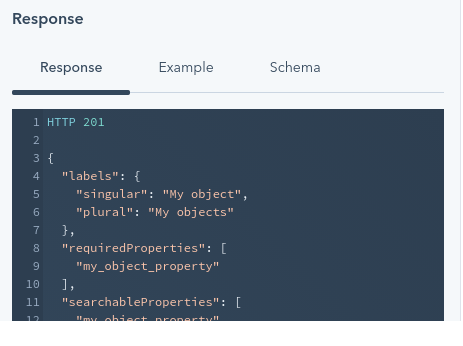
Si votre requête a fonctionné, vous retrouverez votre custom object immédiatement dans votre portail HubSpot.
Si ce n'est pas le cas, reprenez votre procédure pas à pas pour vérifier que toutes les étapes ont bien été suivies 😉
| 💡Si vous avez besoin d'aide pour examiner votre erreur, je vous suggère cet article de Auxilio.io qui les décrit super bien. En tout cas, cela m'a grandement aidée à créer mon premier custom object. Merci la team pour cet excellent tutoriel ! |
4. Paramétrez les propriétés
Vous pouvez maintenant vérifier que votre objet est bien créé en vous rendant dans le menu HubSpot > Contacts > Contacts.
Cliquez sur Contacts en haut à gauche et vous retrouverez la liste des objets dont celui que vous venez de créer.
Exemple ici avec un objet “machines”.
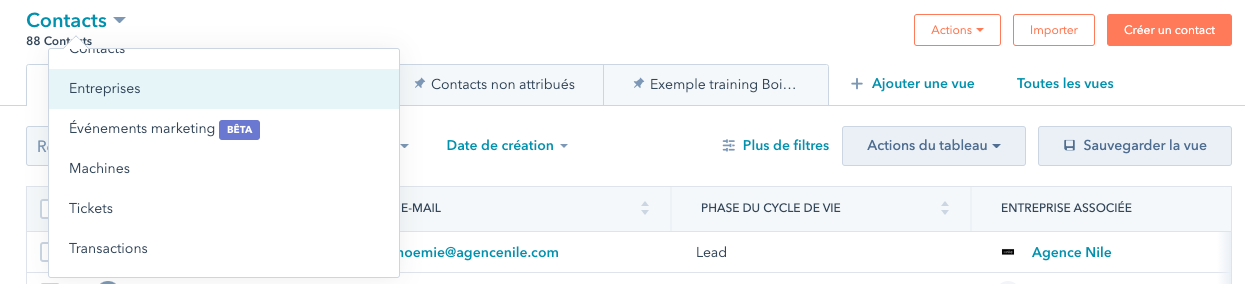
Vous pouvez ensuite vous rendre dans les paramètres généraux de HubSpot (petite roue dentée en haut à droite du menu), puis dans le menu latéral > Objets > Objets personnalisés > puis dans Gérer “Nom de votre objet” propriétés.)
Si vous avez besoin d'aide pour créer des propriétés personnalisées, voici l'article HubSpot : Créer des propriétés personnalisées
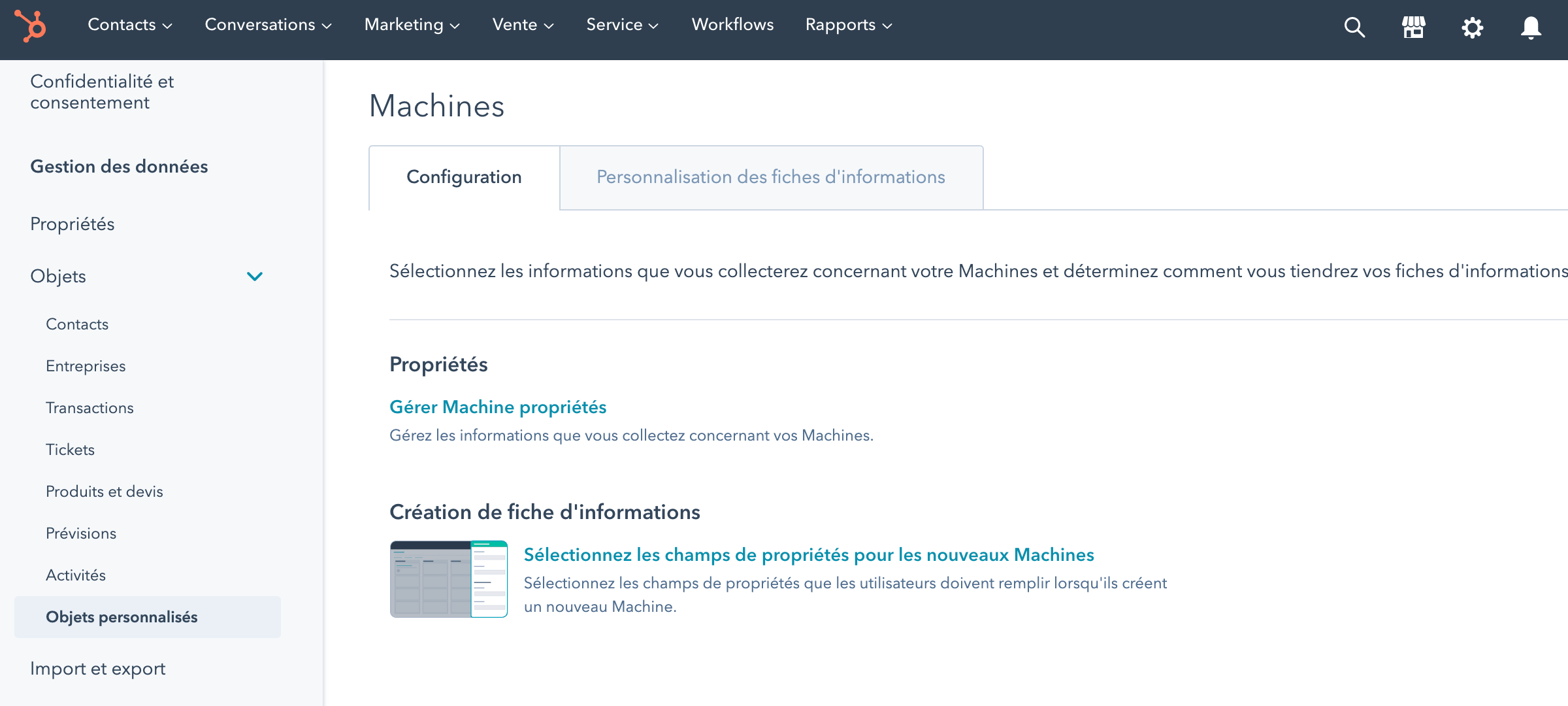
Vous pouvez également décider d’importer un fichier avec vos propriétés.
|
💡Les associations ne seront pas faites automatiquement. Veillez donc bien à prévoir du temps de paramétrage pour ré-associer votre objet aux objects standards du CRM. Exemple : si j’ai créé un objet “machine”, je vais vouloir le ré-associer avec les entreprises. |
Nous espérons que vous avez réussi à créer votre propre custom object ! L'agence Nile propose aussi de vous accompagner dans ce type de paramétrage. N'hésitez pas à nous contacter si vous souhaitez vous faire assister :



